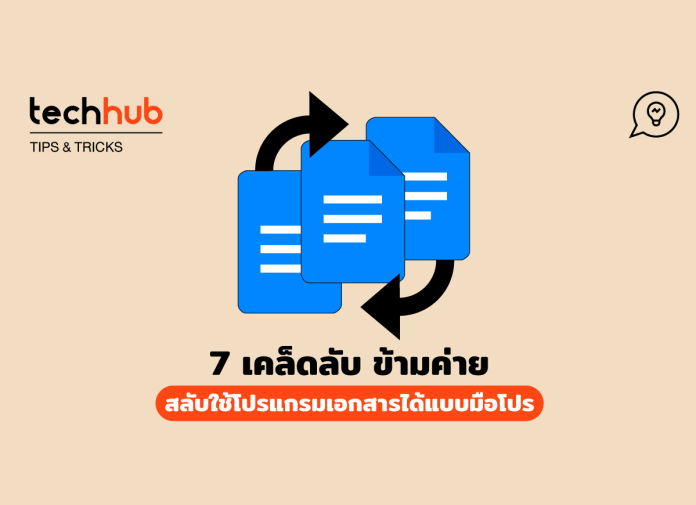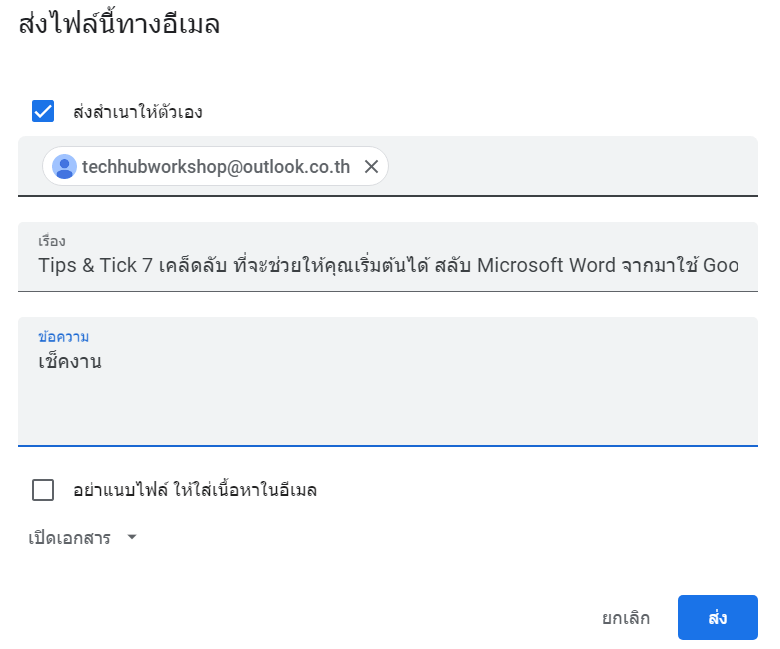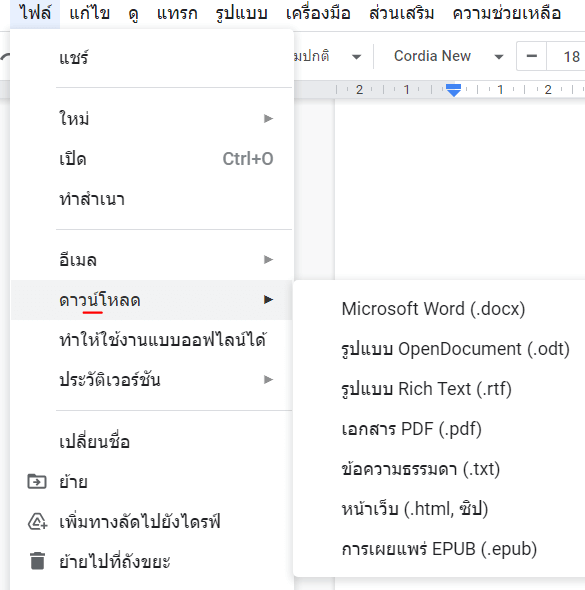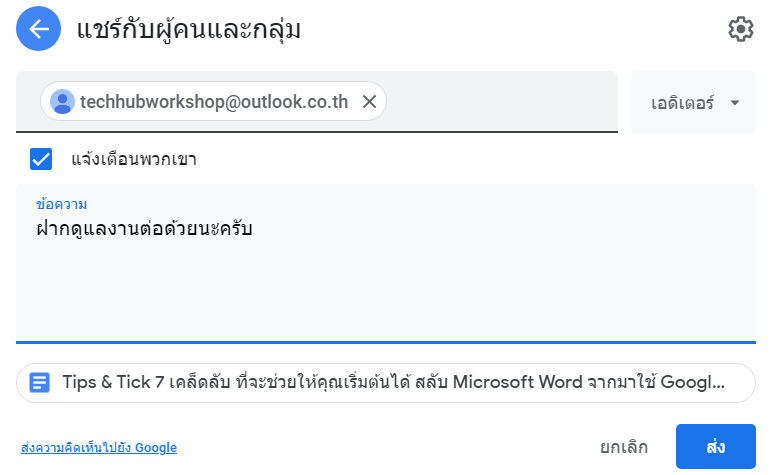ใครที่ใช้งานไฟล์เอกสาร Microsoft Word อยู่ทุกวัน อาจไม่คุยชินหากต้องเปลี่ยนไปใช้ Google Document ในช่วงที่จำเป็นต้องทำงานออนไลน์ มีไฟล์ส่งมาให้แก้ไข หรือทำงานร่วมกันกับทีม
Techhub แนะนำเทคนิคที่จะช่วยให้ทำงานได้ง่ายขึ้น เพราะทั้งคู่มีหลายฟังก์ชั่นที่คล้ายกัน และช่วยให้คนที่อยากเริ่มทำความรู้จักกับโปรแกรมใหม่ ๆ ใช้งานได้ ไม่ยากอย่างที่คิด รวมถึงบางฟังก์ชันคุณเองก็อาจยังไม่รู้มาก่อน จะมีอะไรบ้าง ไปดูเลย
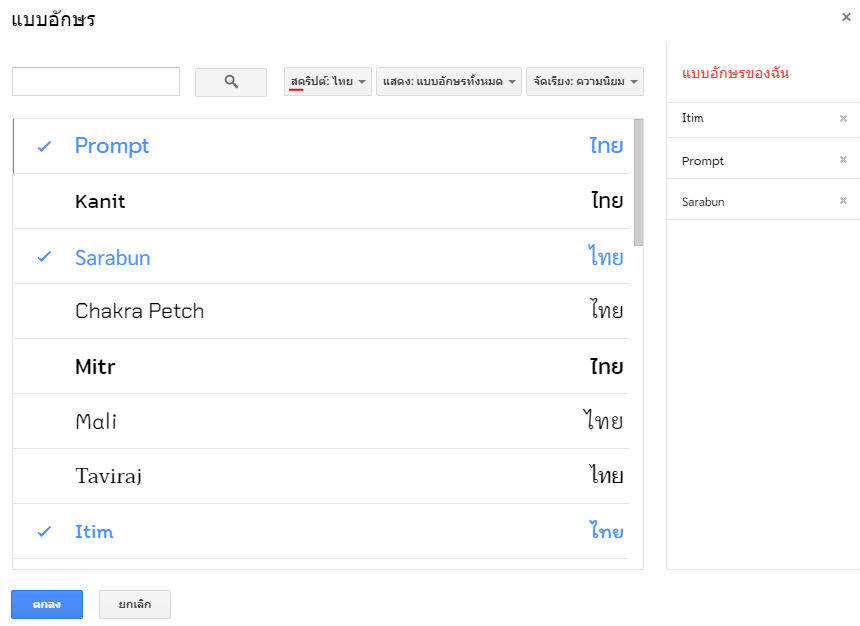
1. วิธีเพิ่ม Font
ใครว่า Google Doc มีรูปแบบตัวอักษรหรือ Font ให้เลือกน้อย จริงๆ แล้วมีแบบอักษรหลายภาษาให้เลือกมากมายเลยครับ ซึ่งเราสามารถเลือกภาษาไทยได้ โดยให้สังเกตคำว่า สคริปต์ ให้เราเลือก ไทย ที่นี้ก็จะเจอ Font ภาษาไทยเต็มเลยครับ ให้เราเลือกและกดบันทึกไปใช้งานได้ แค่ไปที่ชื่อ Font > คลิกที่แบบอักษรเพิ่มเติม
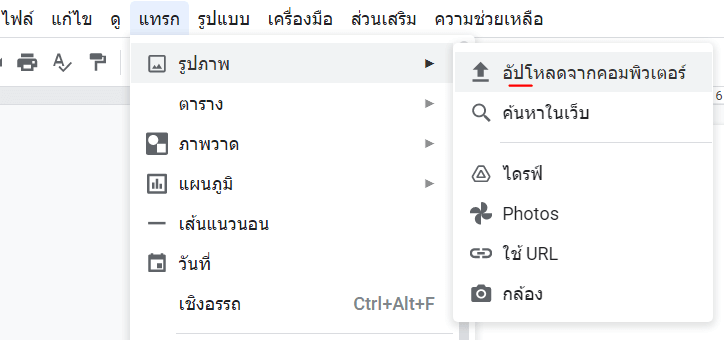
2. นำเข้า Insert รูปภาพในรูปแบบต่างๆ
หลายคนที่มาจาก Word และเพิ่งเคยใช้ Google Doc ครั้งแรก อาจจะยังไม่คุ้นกับการนำรูปภาพจากแหล่งอื่นมาใส่ในไฟล์เอกสาร จริงๆ แล้ว Google Doc สามารถแทรกไฟล์รูปภาพได้หลายรูปแบบเลย แถมยังใช้ง่ายกว่า Word อีกต่างหาก แค่ไปที่เมนู “แทรก” จะสังเกตว่ามีให้เราเลือกหลายรูปแบบเลยทั้ง อัปโหลดจากคอมพิวเตอร์ , หรือจากไดร์ฟของ Google Drive หรือแบบ URL ก็ได้นะ ลองไปใช้ดูกันครับ
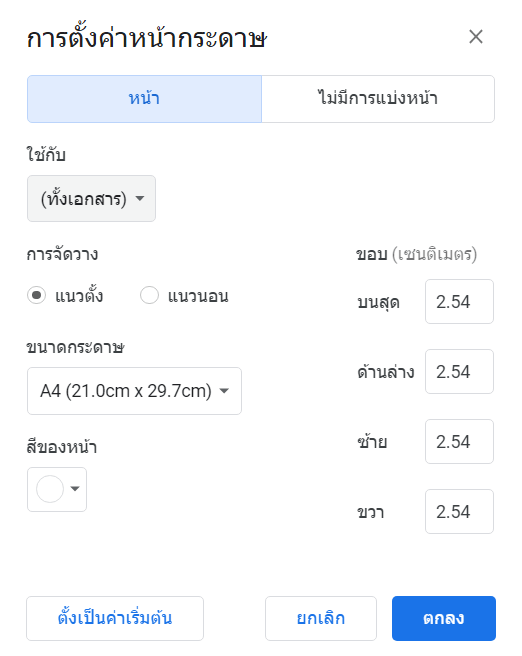
3. ตั้งค่าหน้ากระดาษ , เปลี่ยน Paper size, ตั้งค่าความชิดใกล้ขอบ
ใครที่ใช้ Word มานาน แลัวจำต้องเปลี่ยนมาใช้ Google Doc อาจจะยังไม่รู้วิธีตั้งค่าหน้ากระดาษที่จำเป็น อย่าง การเปลี่ยนแนวกระดาษ เป็นแนวตั้ง และแนวนอน หรือเปลี่ยนขนาดกระดาษให้เป็นอย่างอื่นที่ไม่ใช่ A4 ซึ่งทำได้ง่ายๆ ให้ไปที่เมนู “ไฟล์” > เลือกที่ การตั้งค่าหน้ากระดาษ (จะอยู่ท้ายๆ) ในเมนูนี้จะให้เราตั้งค่าหน้ากระดาษตามที่เราต้องการได้เองแล้วครับ
4. ส่งเอกสารผ่าน Email
ถ้าเคยใช้ Word อาจคุ้นเคยกับการส่งเมลผ่าน Outlook ไปหาเพื่อนร่วมงานคนอื่น ซึ่งฟีเจอร์นี้ใน Google Doc ก็มีเหมือน แค่เข้าไปเมนู ไฟล์ > เลือกเมนู “ส่งไฟล์นี้ทางอีเมล” ก็สามารถตั้งค่าการส่งได้ว่าจะเป็นแบบไหน เช่น ส่งเป็นไฟล์ PDF หรือ เปิดเป็นไฟล์เอกสารได้เลย และยังส่งไฟล์สำเนาให้เราในเมลได้อีกด้วยครับ
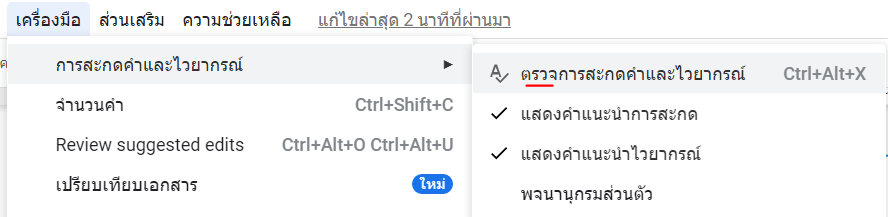
5. เช็คคำศัพท์ Grammar ได้แบบอัตโนมัติ
ใครที่คุ้นชินกับ Word น่าจะเคยสังเกต หรือเคยใช้ฟังก์ชั่นตรวจสอบคำผิดกันมาบ้างแล้ว ซึ่งใน Google Doc ก็มีให้ใช้เหมือนกัน แถมมันยังตรวจเช็คให้เราแบบอัตโนมัติอีกด้วย แค่คลิกและรอให้ระบบประมวลผล เปิดใช้งานได้แค่เข้าไปที่ เมนู “เครื่องมือ” > เลือกที่การสะกดคำและไวยากรณ์ > และไปที่ตรวจสอบการสะกดคำและไวยากรณ์ครับ
6. ดาวน์โหลดไฟล์ Document เป็น File type อื่นๆ ได้
แน่นอนว่าในทั้ง Word และ Google Doc จะมีฟังก์ชั่นให้ Save ไฟล์เป็นชนิดต่างๆ ได้ด้วย ทั้ง PDF หรือ .docx หรือสามารถ Import เป็น .docx เป็น Google doc ได้ด้วยเช่น ไปใช้งานกันได้ วิธีการดาวน์โหลดคือไปที่ เมนู “ไฟล์” > ไปที่ “ดาวน์โหลด” > เลือกประเภทไฟล์ที่เราต้องการ Save ครับ
7. แชร์ไฟล์เป็น Link และกำหนด Email ส่งงานต่อได้
เป็นฟีเจอร์ที่เป็นจุดขายของ Google Doc เลยครับ ช่วยให้ทำงานหรือแชร์ไฟล์เอกสารให้กับผู้อื่นสามารถเปิดดูเอกสารผ่านทาง Online ได้เลย แถมยังกำหนดสิทธิ์ในการแก้ไขหรือให้แค่อ่านไฟล์เฉยๆ ก็ทำได้อีกด้วย แค่ไปที่ปุ่ม “แชร์” ด้านมุมขวาของเอกสารก็จะสามารถแชร์และกำหนดสิทธิ์ได้แล้วครับ
ไปลองใช้กันดูครับ แล้วจะรู้ว่าการย้ายค่าย เปลี่ยนแพลตฟอร์มใช้งานเอกสารนั้นไม่ใช่เรื่องยากอย่างที่คิด